Mục lục tự động là như thế nào ?
Tạo mục lục tự động trong bài viết là 1 trong những việc cần làm đặc biệt những website tối ưu nhiều vào SEO Onpage. Tạo mục lục giúp cho người đọc dễ dàng di chuyển đến mục trong bài viết và kết cấu bài viết cũng logic hợp lý hơn.
Chào bạn, trong bài viết này Trungvu.net sẽ hướng dẫn bạn cách tạo mục lục tự động trên WordPress với plugin miễn phí và cực kỳ đơn giản. Bên cạnh đó Trungvu.net cũng chia sẻ thêm một số vấn đề xoay quanh việc tạo mục lục cho bài viết trên website WordPress, có thể chúng sẽ hữu ích với bạn. Sau đây là nội dung chi tiết.
Khi bạn tìm hiểu về tạo mục lục bài viết chắc bạn cũng đã hình dung sơ bộ về mục lục tự động rồi đúng không nè. Tuy nhiên, ở đây mình cũng sẽ nói đôi chút về mục lục tự động để bạn nào chưa hình dung được thì tham khảo nhé !
Mục lục là gì ?
Mục lục – hay gọi đầy đủ là mục lục nội dung, trong tiếng Anh gọi là Table of contents. Đó là một danh sách liệt kê các mục nội dung chính (các chương/ bài/ phần) để người đọc hình dung được khung sườn của cuốn sách/ bài viết mà họ đang chuẩn bị đọc.
Đối với bài viết trên website, người đọc có thể nhanh chóng chuyển đến mục mà họ cần xem mà không cần phải “rà” hết bài viết từ đầu tới cuối. Muốn xem mục nào họ chỉ cần nhấn vào mục đó trên mục lục, nó sẽ tự động chuyển đến ngay tức thì.
Mục lục thường được đặt ở đầu bài viết (trên website hoặc ebook). Đối với sách/ tài liệu thì mục lục có thể đặt ở trang đầu hoặc cuối, tùy ý muốn của tác giả. Trong khuôn khổ bài viết này thì mình nói về mục lục nội dung của bài viết trên website bạn nhé !
Mục lục tự động là gì ?
Như tên gọi, mục lục tự động là loại mục lục được tạo hoàn toàn tự động dựa trên các tiêu đề/ chương mục/ thẻ heading tiêu đề của bài viết (các thẻ H2, H3, H4,…). Nếu bạn đã từng thực hiện thao tác tạo mục lục khi làm việc với phần mềm Microsoft Word thì trên WordPress cũng như vậy. Có điều, trên Word thì tính năng tạo mục lục tự động được tích hợp sẵn. Còn trên WordPress thì bạn phải cài plugin hỗ trợ tính năng tạo mục lục tự động.
Đối với website đã được cài đặt và kích hoạt plugin tạo mục lục tự động thì các bài viết trên website đó sẽ tự động thêm một khung mục lục ở đầu mỗi bài viết dựa trên các thẻ tiêu đề (H2, H3, H4,..). Và việc hiển thị mục lục cũng có rất linh động với nhiều tùy chọn. Tùy vào plugin tạo mục lục mà bạn cài vào nữa.
Plugin tạo mục lục tự động trên WordPress (miễn phí)
Đến thời điểm hiện tại, có rất nhiều plugin hỗ trợ tạo mục lục miễn phí trên WordPress. Bạn chỉ cần vào WordPress.org/plugin hoặc trong kho plugin trên website WordPress trong Dashboard >> sau đó nhập vào khung tìm kiếm cụm từ khóa “Table of Contents” là sẽ nhận được “cả tá” plugin hỗ trợ tạo mục lục hoàn toàn miễn phí như hình bên dưới.
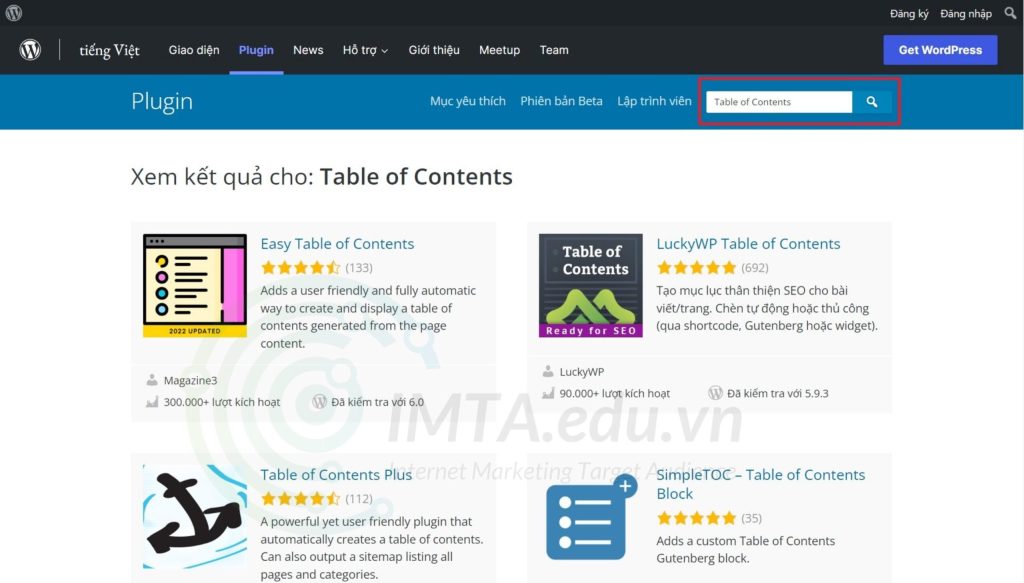
Có rất nhiều plugin như vậy, tuy nhiên mình đề xuất bạn sử dụng plugin Easy Table of Contents. Trước đây mình thích Table of Contents Plus hơn. Tuy nhiên, trong vòng 12 tháng qua tác giả của plugin đó không cập nhật để tương thích tốt với phiên bản WordPress hiện tại nên mình không khuyến khích sử dụng.
Như vậy chốt lại là trong bài viết này mình sẽ hướng dẫn bạn cách tạo mục lục tự động cho bài viết bằng cách sử dụng plugin Easy Table of Contents nhé !
Tạo mục lục tự động trên WordPress với plugin Easy Table of Contents (miễn phí)
Đầu tiên bạn cần cài đặt và kích hoạt plugin Easy Table of Contents vào website trước nhé ! Bạn nào chưa biết cách cài đặt thì xem lại bài viết hướng dẫn cài đặt plugin WordPress. Sau đó, trong Dashboard (trang quảng trị của WordPress) bạn rê chuột vào mục Settings >> chọn vào mục Table of Contents như hình bên dưới để mở trang thiết lập của plugin này lên.
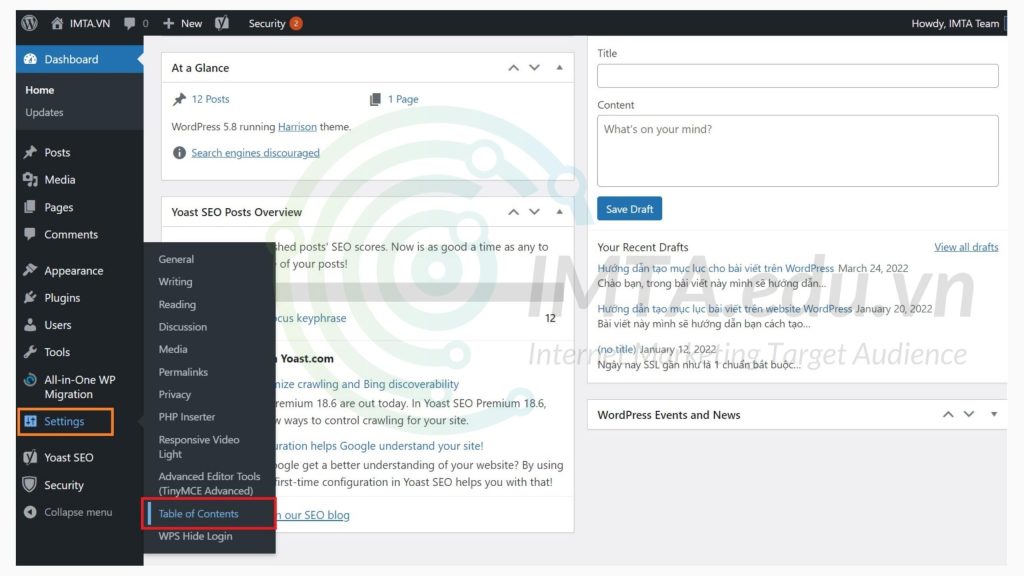
Tiếp đến, bạn thực hiện thiết lập plugin này theo phần chú thích bên dưới đây. Lưu ý là trong hướng dẫn mình thực hiện thiết lập theo ý thích của mình. Bạn không nhất thiết phải thiết lập/ chọn giống mình đâu nhé !
Ở mục đầu tiên, bạn cần chọn loại nội dung cần hiển thị mục lục. Ở mục Enable Support và Auto Insert là để chọn kiểu nội dung mà mục lục sẽ hiển thị và hiển thị tự động. Bạn có thể chọn là Posts (bài viết) hoặc tick thêm cả Page (trang) nữa. Tuy nhiên, theo mình thì không cần thiết hiển thị mục lục cho page.
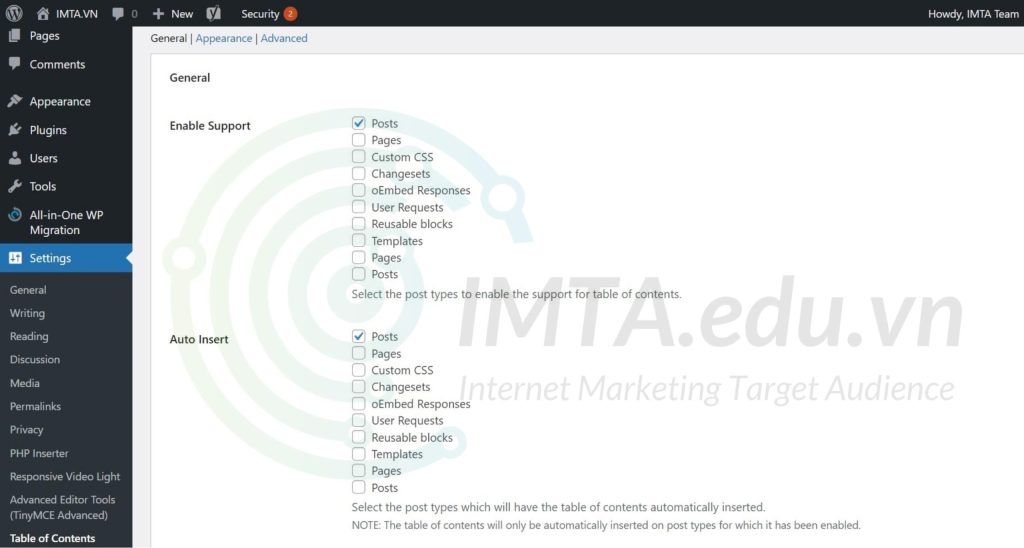
- Mục Position (vị trí hiển thị mục lục): Mặc định nó sẽ để là “Before first heading (default)” – tức mục lục sẽ hiển thị ở trước thẻ tiêu đề (heading) đầu tiên của bài viết. “After first heading” là hiển thị sau thẻ heading đầu tiên. Theo mình cái này nên để mặc định cho đẹp.
- Show when (hiển thị mục lục khi .. .): 2 or more headings are present (có 2 hoặc nhiều hơn 2 thẻ heading trong bài viết). Thông thường mọi người hay chọn 3 cái trở lên, tuy nhiên mình thích hiển thị mục lục khi có từ 2 thẻ heading.
- Display Header Label (hiển thị tên gọi của mục lục): Show header text above the table of contents (hiển thị tên gọi của mục lục). Bạn có thể để mặc định hoặc bỏ tick.
- Header Label (tên của khung mục lục): Cái này tùy bạn thích đặt tên gì cũng được, mình thường đặt là “Mục lục nội dung” hoặc “Mục lục bài viết”.
- Toggle View: Cho phép người dùng thay đổi chế độ hiển thị của mục lục – tức là có thể nhấn vào để mục lục hiện ra hoặc tắt đi.
- Initial View: Bạn muốn mặc định mục lục tự hiện ra hay phải nhấn vào mới hiện. Nếu muốn mục lục tự động hiện ra thì không tick vào mục này.
- Show as Hierarchy (hiển thị phân cấp): Hiểu nôn na là bài viết của bạn có thể có các mục nội dung lớn và nhỏ, ví dụ có thẻ H2, H3,.. chẳng hạn. Các thẻ H3, H4 sẽ hiển thị lùi về sau để người xem biết rằng đó là mục con.
- Counter (đánh số mục lục): Ở đây bạn có thể để mặc định Decimal (default), mục lục sẽ đánh số thông thường là 1 – 2 – 3 và mục con là 1.1 – 1.2 – 1.3 …. hoặc chọn Roman, nó sẽ đánh số la mã.
- Smooth Scroll: Giúp thao tác cuộn mượt hơn cái này bạn để tick chọn như mặc định nhé !
- TOC Loading Method (phương thức tải mục lục): Cái này nó hơi nâng cao xíu, bạn cứ để tick chọn mặc định JavaScript (default) như mình.
Tiếp đến trong phần thiết lập về giao diện hiển thị của mục lục bạn cũng thực hiện dựa trên hình ảnh và chú thích bên dưới:
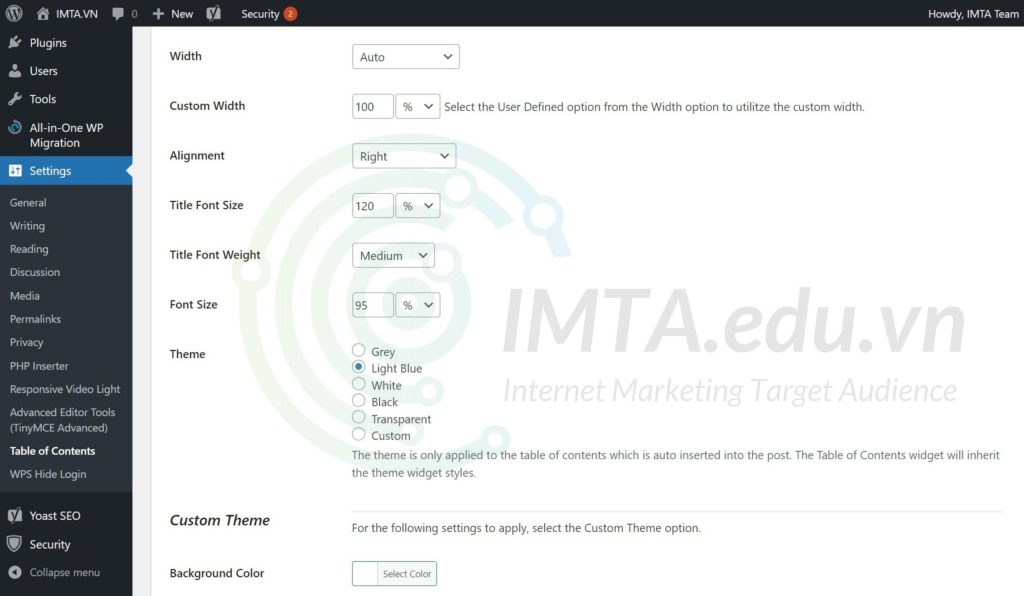
- Width (độ rộng của khung mục lục): Cái này bạn để mặc định (auto) nhé !
- Custom Width (độ rộng tùy chỉnh của khung mục lục): Bạn có thể để độ rộng 100% như mình hoặc 95% cũng được.
- Alignment (căn lề mục lục): Bạn hãy để mặc định căn lề bên phải (right);
- Title Font Size (cỡ chữ tiêu đề mục lục): Bạn có thể đặt cỡ chữ mà bạn muốn, ở đây mình để 120%.
- Title Font Weight (độ đậm nhạc của tiêu đề): Bạn có thể để độ đậm trung bình (Medium) như mình.
- Font Size (cỡ chữ của nội dung mục lục): Mình khuyến nghị đễ cỡ chữ nhỏ hơn cỡ chữ của bài viết nhìn sẽ đẹp hơn, ở đây mình đặt cỡ chữ của mục lục là 95%.
- Theme (chọn giao diện): Plugin này có tích hợp sẵn 5 mẫu giao diện mục lục là Grey, Light Blue, White, Black, Transparent và tùy chỉnh Custom. Cái này tùy sở thích, bạn có thể chọn mẫu nào cũng được.
Plugin Easy Table of Contents cũng cung cấp cho người dùng khá nhiều thiết lập nâng cao ở phần Advanced. Tuy nhiên, mình chỉ nói về một số thiết lập thôi, còn lại thì chưa cần quan tâm lắm. Tương tự như trên thì bạn xem qua hình và chú thích bên dưới để thao tác nhé !
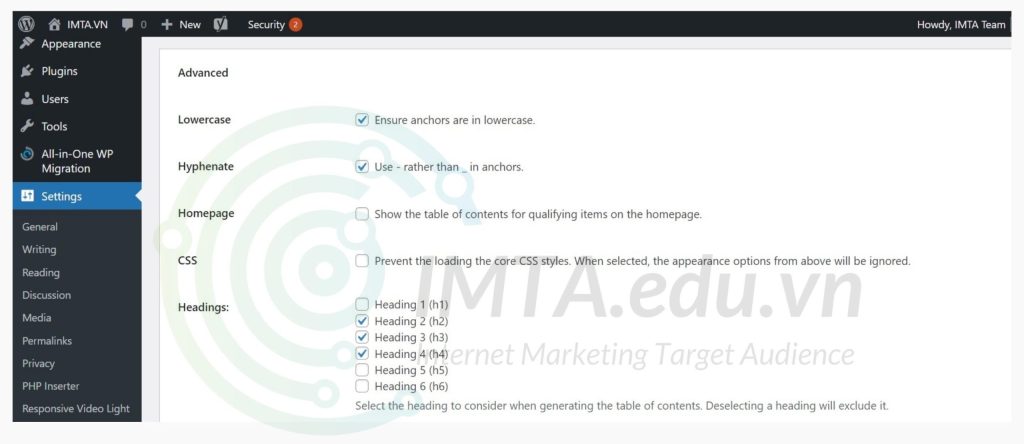
- Lowercase: Hiển thị mục lục ở dạng chữ thường, cái này bạn cứ để tick mặc định;
- Hyphenate: Thay thế dấu “-” thay vì dấu “_”, cái này bạn cũng để tick mặc định luôn;
- Homepage: Bạn không tick mục này nếu không muốn mục lục hiển thị trên trang chủ;
- CSS: Ngăn chặn tải CSS của WordPress core, cái này bạn cứ để bỏ tick mặc định;
- Headings: Chọn các heading sẽ có trong mục lục, mình khuyến nghị nên dùng tối đa 3 cấp heading, thậm chí để cho đẹp thì chỉ nên để 2 cấp heading là Heading 2 và heading 3 thôi.
Cuối cùng bạn nhấn vào nút Save Changes để lưu lại các thiết lập vừa thực hiện để hoàn tất. Bây giờ bạn có thể mở một bài viết bất kỳ để xem kết quả. Dưới đây là kết quả mình thực hiện trên website demo của Trungvu.net.
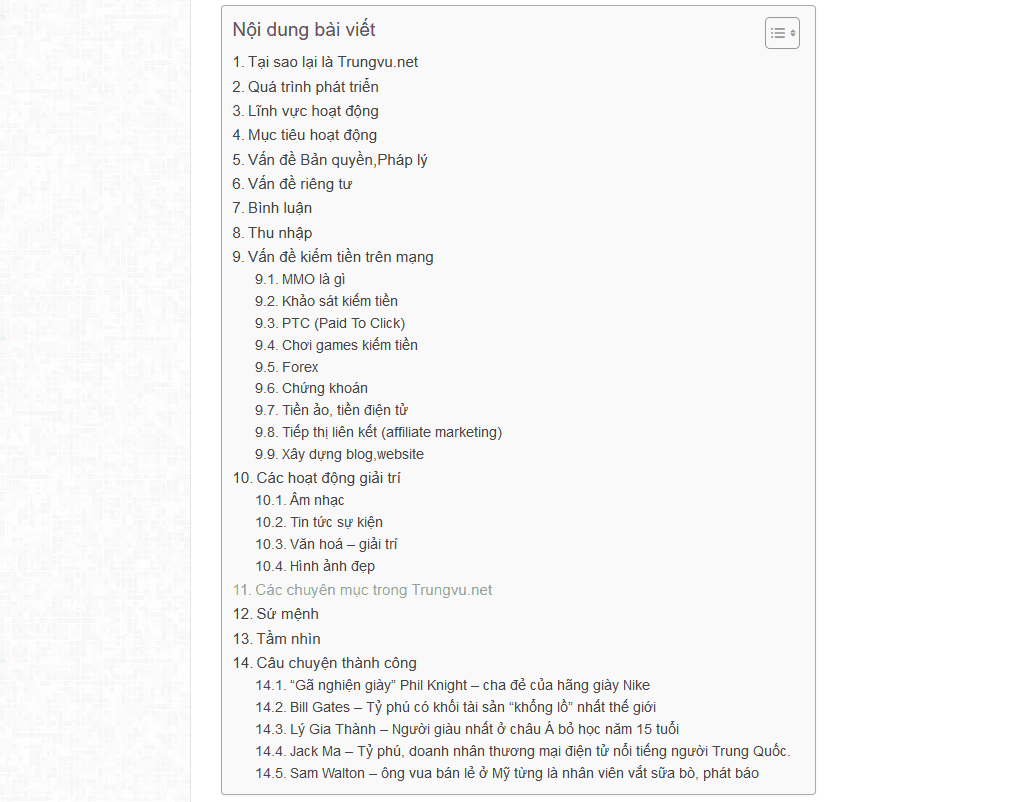
Tạo mục lục bằng Plugin Fixed TOC (có phí)
Đây là 1 trong những Plugin tạo mục lục có phí được nhiều người lựa chọn trên Themeforest. Hiện tại IMTA cũng đang sử dụng plugin này để làm mục lục tự động.
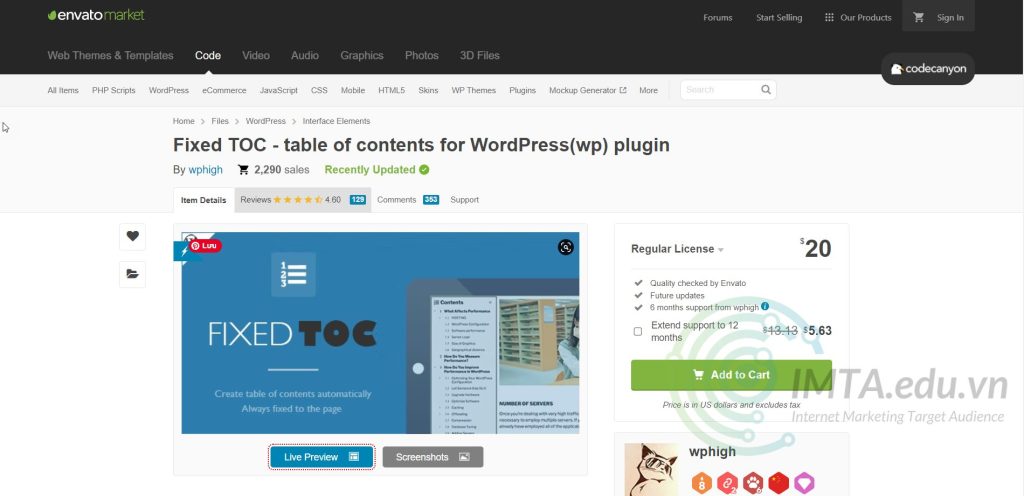
So với những Plugin miễn phí thì Plugin này cho phép bạn tạo mục lục với nhiều lựa chọn option hơn, ví dụ là 1 menu đứng phía bên phải, bạn cũng có thể đưa menu vào Sidebar và cố định nó lại.
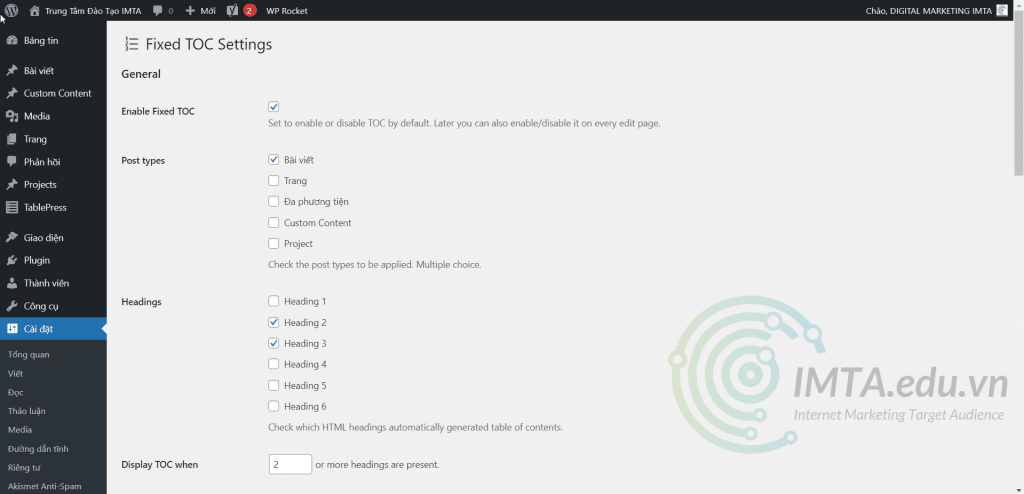
Các bạn mới cài đặt thường không biết vào đâu để tùy biến Fixed Toc nhiều hơn, bạn hãy truy cập Giao Diện => Tùy biến
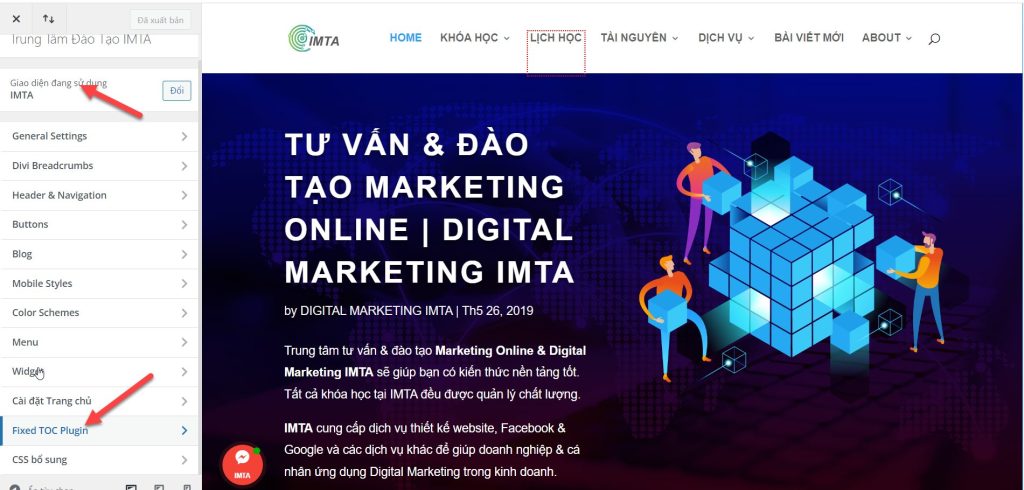
Những câu hỏi thường gặp
Tạo mục lục tự động cho website WordPress là việc làm không khó, tuy nhiên nếu bạn là người mới thì chắc hẳn sẽ có những thắc mắc cần giải đáp. Dưới đây mình liệt kê một số câu hỏi thường gặp và câu trả lời để bạn tham khảo nhé !
Vai trò của mục lục là gì ?
Mục lục hay mục lục nội dung giúp người đọc có cái nhìn tổng quan về nội dung của bài viết. Ngoài ra, nhờ có mục lục, người đọc dễ dàng truy cập nhanh đến các mục nội dung mà họ cần đọc mà không cần phải xem qua cả bài viết.
Mục lục tự động là gì ?
Mục lục tự động là loại mục lục được tạo hoàn toàn tự động dựa trên các tiêu đề/ chương mục/ thẻ heading tiêu đề của bài viết (các thẻ H2, H3, H4,…).
Có những plugin tạo mục lục tự động trên WordPress nào miễn phí ?
Có rất nhiều plugin giúp ban tạo mục lục tự động trên WordPress hoàn toàn miễn phí trên kho WordPress.org . Ở đây mình liệt kê một số plugin tiêu biểu như:
+ Easy Table of Contents;
+ LuckyWP Table of Contents;
+ Table of Contents Plus;
+ SimpleTOC – Table of Contents Block;
+ . . .
LỜI KẾT
Như vậy, với bài viết này Trungvu.net đã hướng dẫn xong cho bạn cách tạo mục lục tự động cho bài viết trên website WordPress. Các thao tác hơi nhiều nhưng cũng khá là đơn giản đúng không nào. Hơn nữa plugin mà Trungvu.net lựa chọn cũng hoàn toàn miễn phí và chất lượng.







Trả lời
Bạn phải đăng nhập để gửi bình luận.